Vai esat gatavs uzlabot savu GPD G1 2023 eGPU? #
GPD G1 dokstacijas BIOS atjaunināšana var ievērojami uzlabot tās veiktspēju. Neatkarīgi no tā, vai esat jaunais šī procesa dalībnieks, vai arī jums vienkārši nepieciešams ātri atsvaidzināt informāciju, šajā rokasgrāmatā jūs soli pa solim iepazīstināsim ar šo procesu, sākot no USB formatēšanas līdz instalēšanas pabeigšanai.
Lūdzu, ņemiet vērā, ka šī rokasgrāmata attiecas uz GPD G1 (2023) modeli, nevis uz GPD G1 2024 versiju. Mēs sniegsim atjauninājumus, kad būs pieejams BIOS 2024 modelim.
Kāpēc atjaunināt G1 BIOS? #
GPD G1 BIOS atjaunināšana ir gudrs veids, kā uzlabot veiktspēju, novērst kļūdas un uzlabot vispārējo stabilitāti. BIOS atjaunināšana nodrošina, ka jūsu G1 dokstacija ir efektīva ar jaunāko aparatūru un programmatūru, nodrošinot vienmērīgāku un uzticamāku spēļu un datora lietošanas pieredzi. Īsāk sakot, BIOS atjaunināšana ir būtiska, lai GPD G1 eGPU izmantotu maksimāli efektīvi, nodrošinot savietojamību un optimālu funkcionalitāti.
GPD G1 iestatīšana #
Pirms sākt draiveru vai vBIOS atjaunināšanu, ir svarīgi pareizi iestatīt ierīces, lai izvairītos no instalēšanas problēmām. Sāciet ar GPD G1 dokstacijas iestatīšanu un pārliecinieties, ka tā saņem strāvu. Pēc tam savienojiet GPD G1 ar savu portatīvo ierīci, vēlams, izmantojot GPD USB 4.0 kabeli, kas tika piegādāts kopā ar G1 eGPU. Ievietojiet USB zibatmiņu savā rokas ierīcē – ja nav pieejami porti, pārsūtiet nepieciešamos failus uz rokas ierīci un izņemiet USB, pirms savienojat dokstaciju.
Pārliecinieties, ka ir ieslēgts gan G1 eGPU, gan pārnēsājamā ierīce. GPD G1 ir jāatpazīst kā AMD Radeon RX 7600M XT.
Ja saskaraties ar jebkādām citām problēmām, kas saistītas ar dokstaciju, skatiet GPD G1 eGPU lietošanas sākšanas rokasgrāmatu.
Pārformāt USB #
Pirmais solis GPD G1 eGPU atjaunināšanā ir USB diska sagatavošana BIOS zibatmiņošanai. Ņemiet vērā, ka USB formātēšana izdzēsīs visu tā saturu, tāpēc ieteicams izmantot tukšu USB vai tādu, kurā nav svarīgu datu. Pēc USB pieslēgšanas datoram atveriet failu pārlūku, noklikšķiniet uz USB diska ar peles labo pogu un izvēlieties opciju “Formatēt” (skatīt 1. un 2. attēlu zemāk). Ņemiet vērā, ka USB diska nosaukums var atšķirties atkarībā no tā zīmola, modeļa vai iepriekšējās pārdēvēšanas.
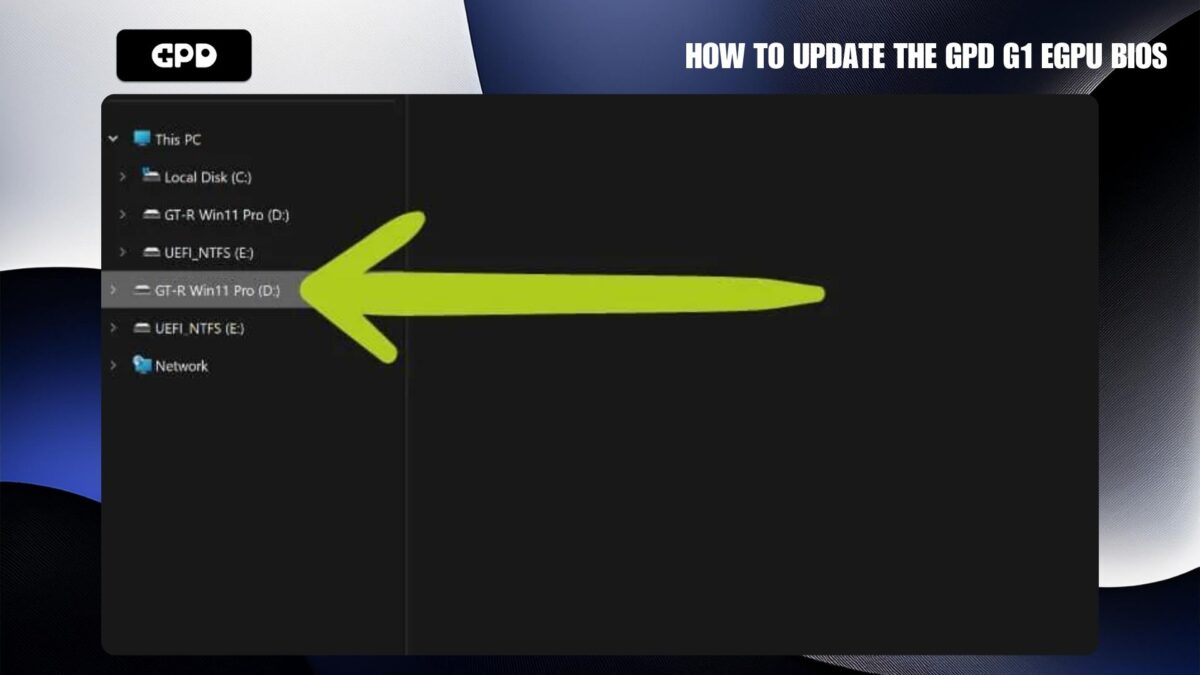

Kad parādās formatēšanas logs, iestatiet “Failu sistēma” uz NTFS, FAT32 vai FAT16, pēc tam nospiediet “Start”, lai sāktu formatēšanas procesu (skat. 3. attēlu zemāk). Jūs tiksiet brīdināts, ka visi USB atmiņā esošie dati tiks izdzēsti – lai turpinātu, izvēlieties “OK” (skatīt 4. attēlu zemāk). Pēc tam USB sāksies formatēšana. Pēc pabeigšanas paziņojuma logs apstiprinās veiksmīgu formatēšanu (skat. 5. attēlu zemāk).
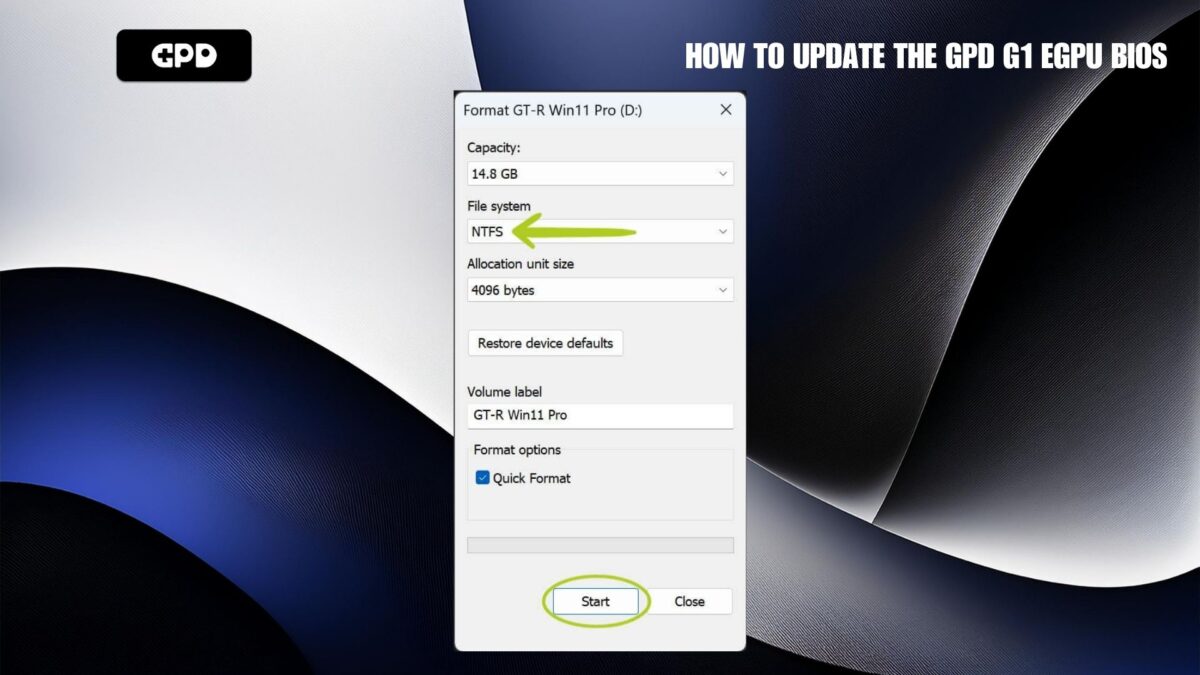
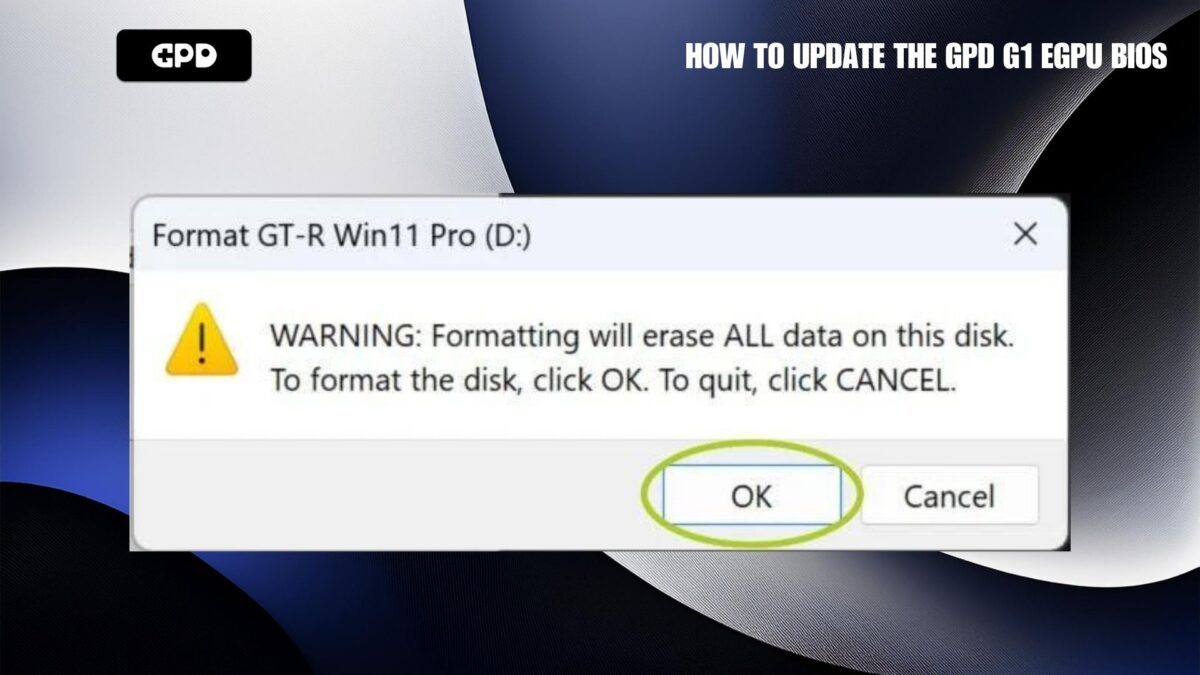
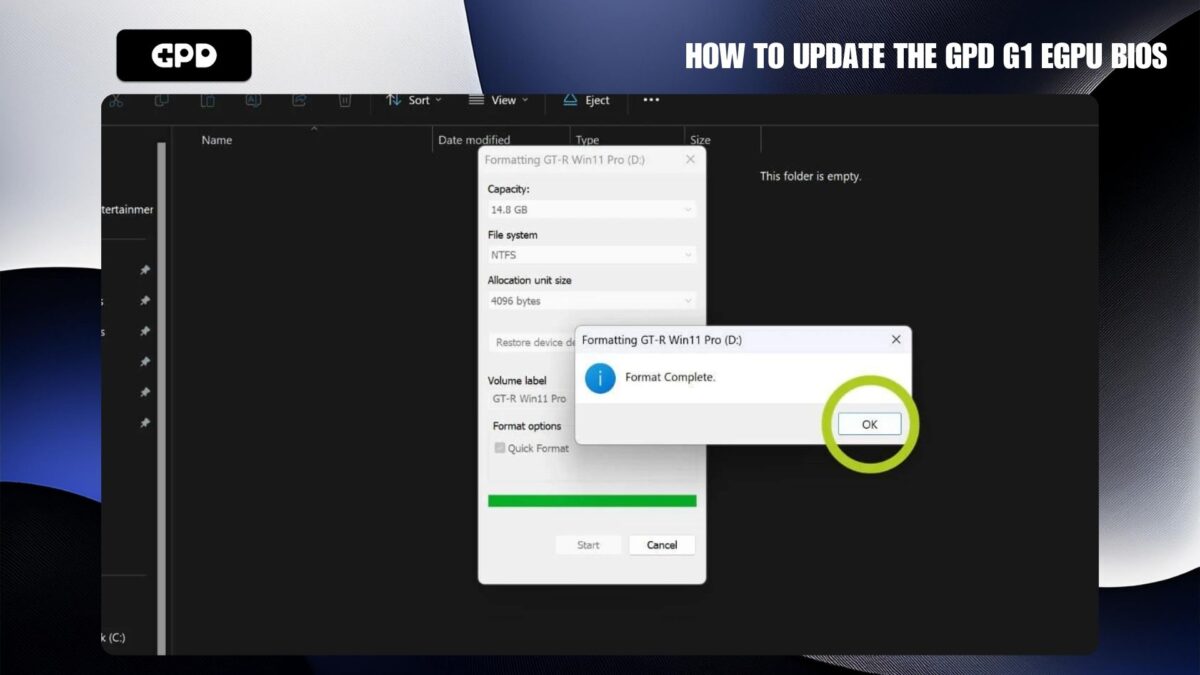
Kad USB fails ir formatēts, varat turpināt lejupielādēt un pārsūtīt uz to atbilstošos programmaparatūras un draiveru failus. Šie faili ir ļoti svarīgi, lai veiksmīgi atjauninātu GPD G1 dokstaciju.
Lejupielādēt jaunāko programmaparatūru un draiverus #
Nākamais solis ir lejupielādēt un instalēt jaunāko programmaparatūru un draiverus, jo īpaši vBIOS un AMD Graphics Drivers. Tālāk ir sniegtas tiešās saites uz abām šīm programmām, un mēs esam pievienojuši arī alternatīvu saiti uz G1 2023 eGPU programmaparatūru no GPD tīmekļa vietnes.
vBIOS programmaparatūras faili ir paredzēti tikai GPD G1 eGPU 2023 modelim. Jebkāda novirze no norādījumiem vai nolaidība var padarīt ierīci nederīgu. GPD Store neuzņemas nekādu atbildību.
| PROGRAMMAPARATŪRA UN DRAIVERI | LEJUPIELĀDĒJIET |
| vBIOS | Lejupielādēt, Alternatīvā saite (tikai 2023. gada modeļiem) |
| AMD GRAFIKAS APARATŪRAS DRAIVERI | Lejupielādēt, Alternatīvā saite (tikai 2024 modeļiem) |
Noteikti saglabājiet programmaparatūras un draiveru failus USB diskā. Pēc lejupielādes, iespējams, būs nepieciešams atvienot mapes. Lai to izdarītu, noklikšķiniet uz mapes ar peles labo taustiņu un izvēlieties “Izvilkt visu” (skat. 1. attēlu zemāk). Parādīsies logs ar jautājumu, kur izvilkt mapi – vienkārši turpiniet, neizdarot nekādas izmaiņas, un ļaujiet procesam beigties (skat. 2. un 3. attēlu turpmāk).
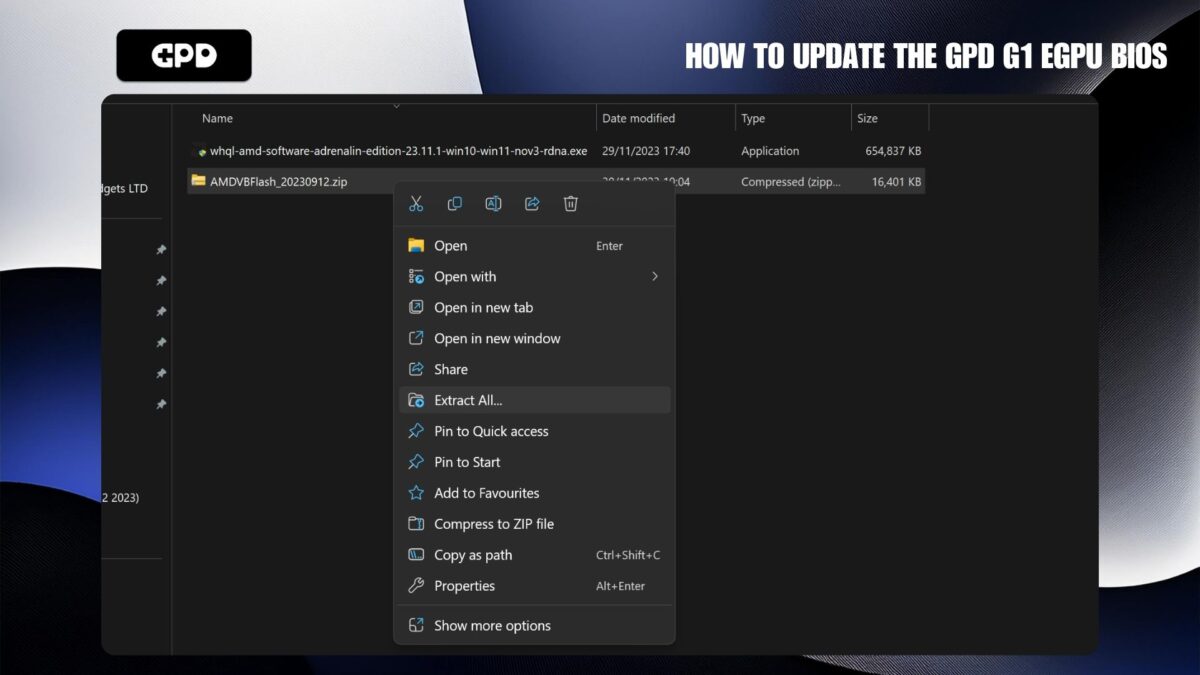
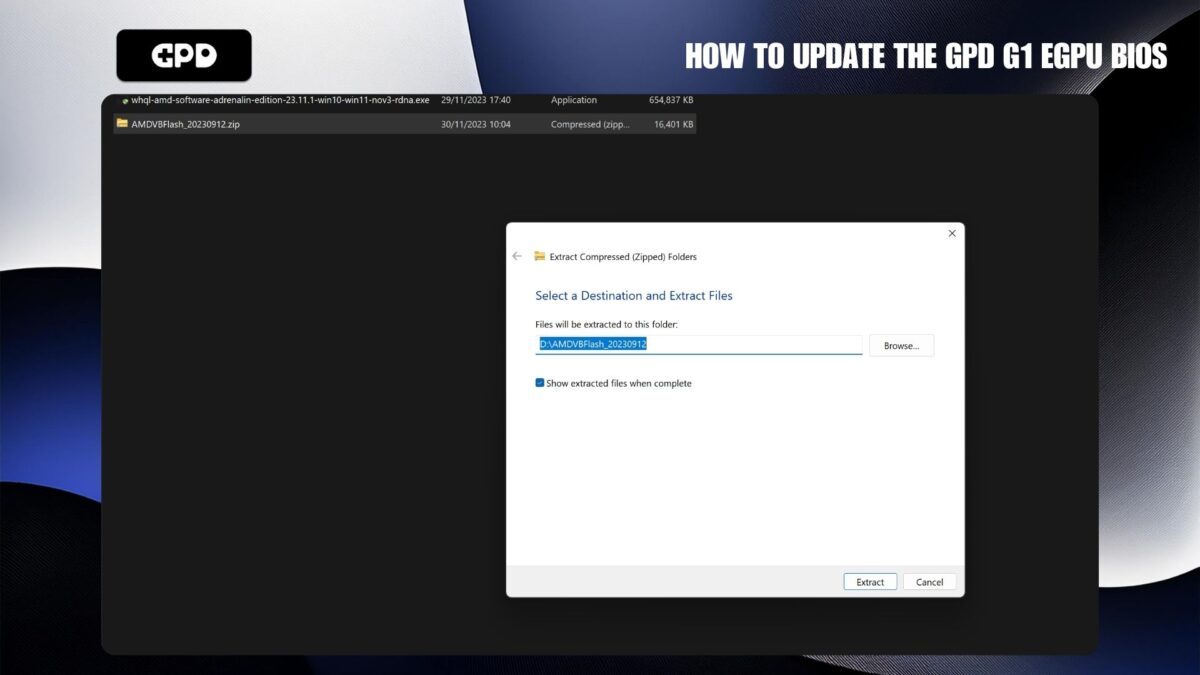
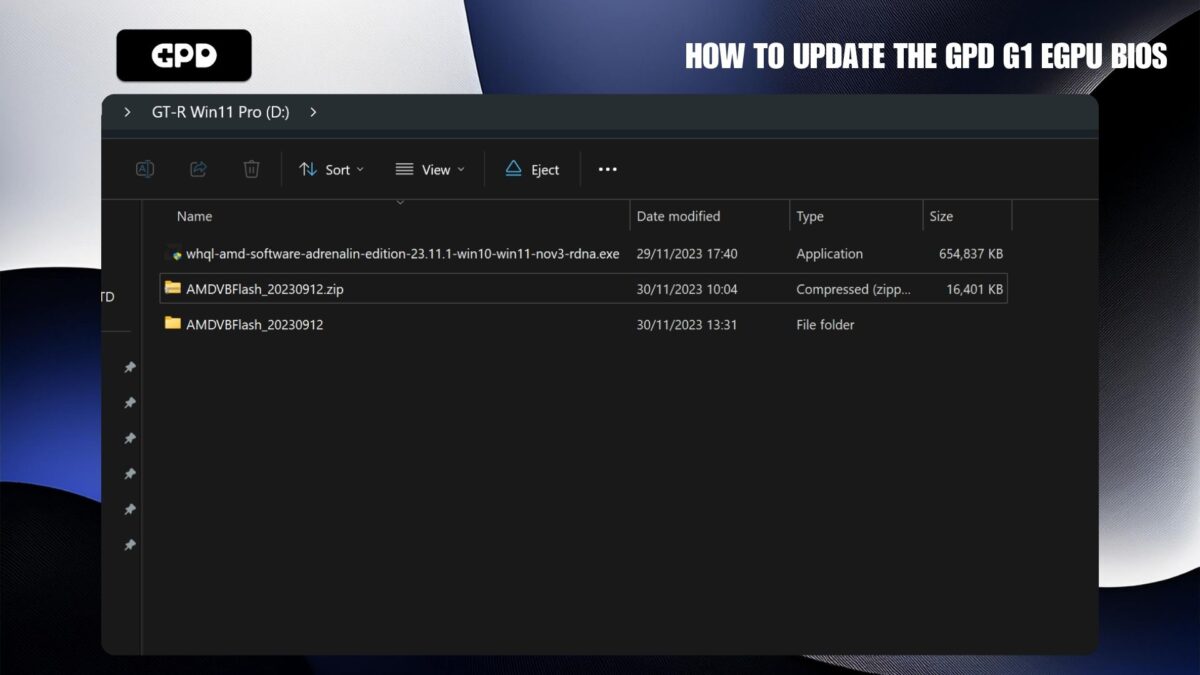
Kad ekstrakcija ir pabeigta, droši izstumiet USB un ievietojiet to savā rokas ierīcē.
VBIOS instalēšana #
Lai sāktu vBIOS instalēšanu, dodieties uz vBIOS mapi un palaidiet failu ar nosaukumu AMDVBFlash_v5.0.638-standalone-NBD-windows.exe. Lūdzu, ņemiet vērā, ka precīzs faila nosaukums var atšķirties atkarībā no izmantotās versijas. Lai gan šo izpildāmo failu parasti ieteicams izmantot ierīcēm, kas nav GPD ierīces, mēs saskārāmies ar nelielu problēmu, veicot BIOS zibatmiņu GPD Win Max 2 (2023) ierīcē, tāpēc ir ieteicams to palaist, lai novērstu iespējamās problēmas.
Pēc faila palaišanas tiks parādīts iestatīšanas logs (skat. 1. attēlu zemāk). Sekojiet norādījumiem, līdz sākas instalēšana (skat. 1., 2. un 3. attēlu turpmāk). Pēc instalēšanas pabeigšanas izpildiet ekrānā redzamos norādījumus. Pirms procesa pabeigšanas varat atcelt izvēles rūtiņu “Open Installed Folder” (Atvērt instalēto mapi), jo turpmāk tajā nav nepieciešamas nekādas izmaiņas (skat. 5. attēlu zemāk).
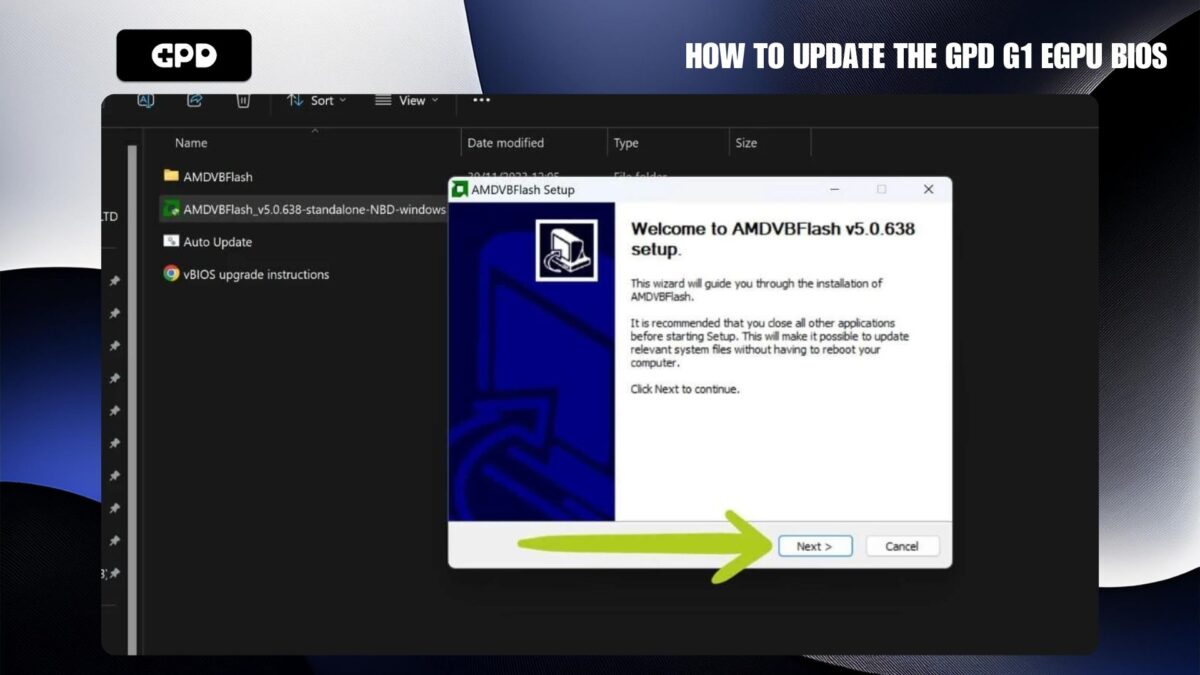
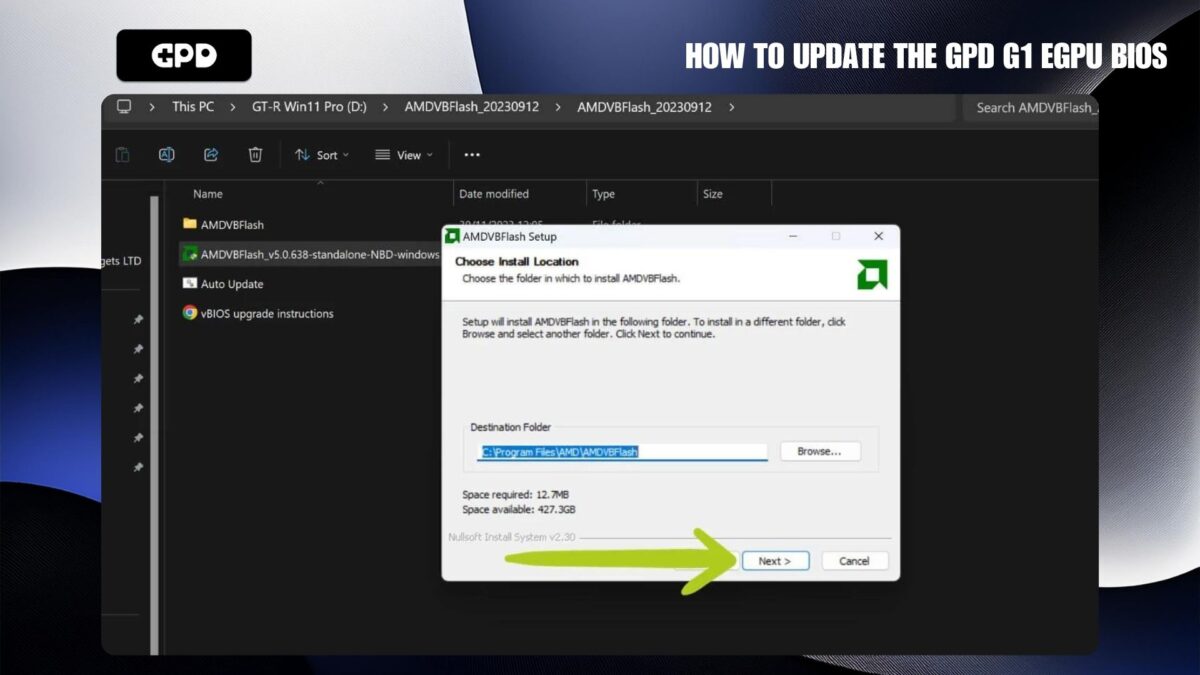
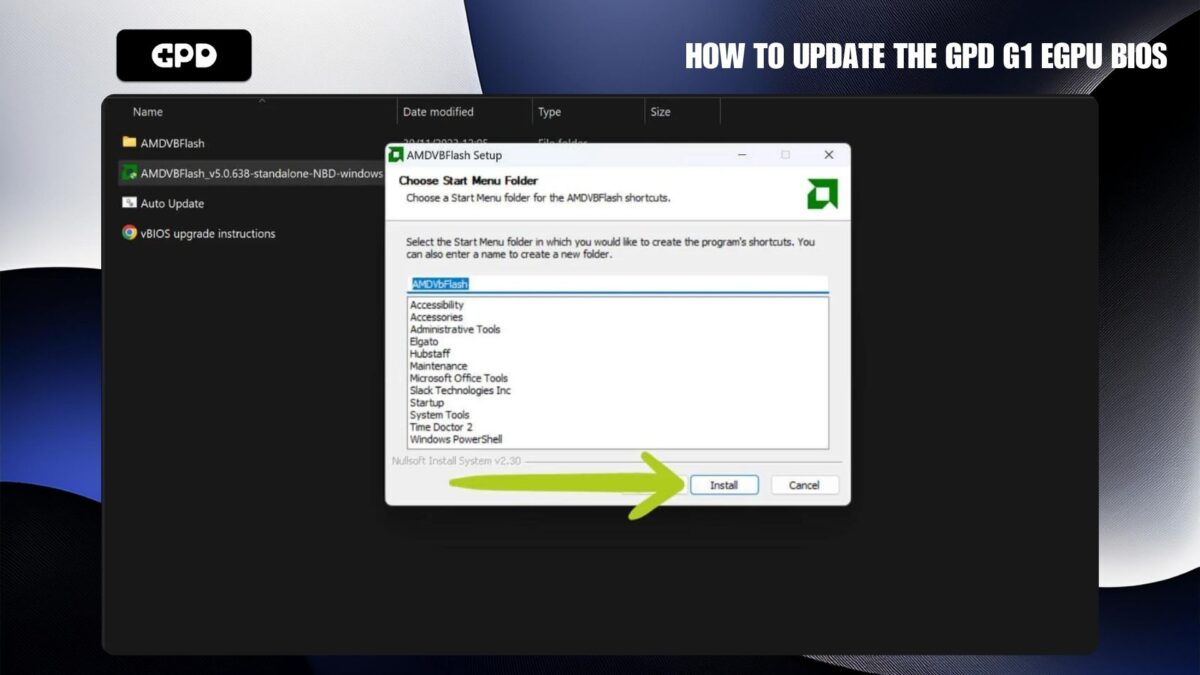
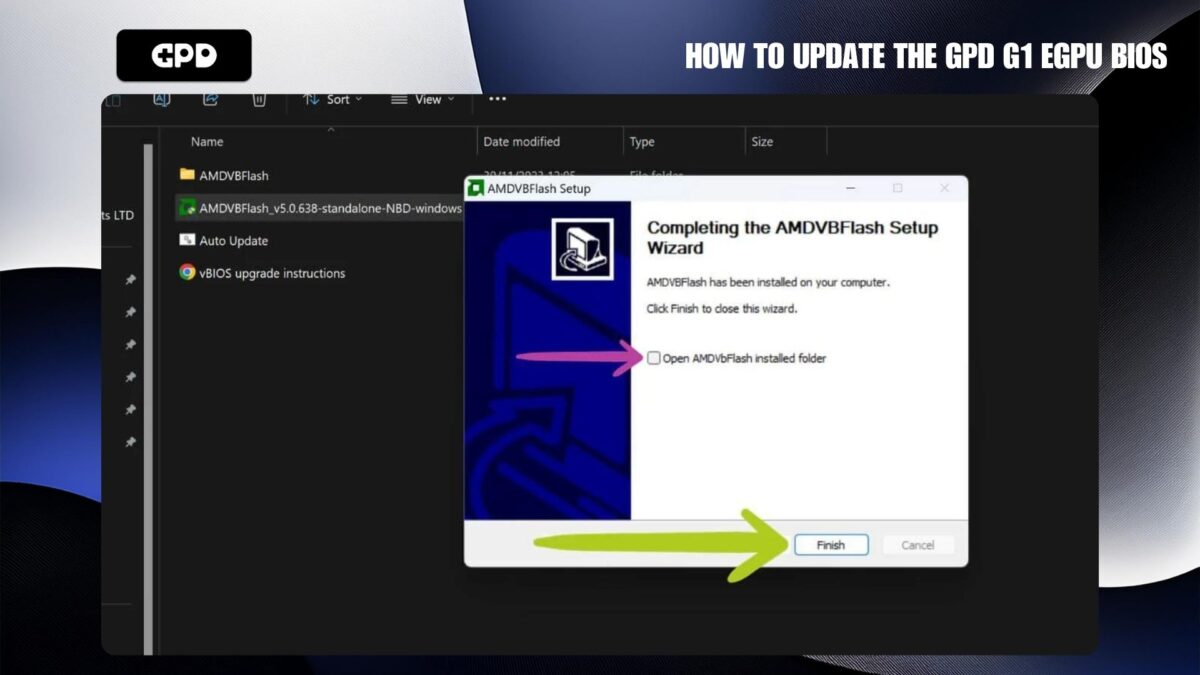
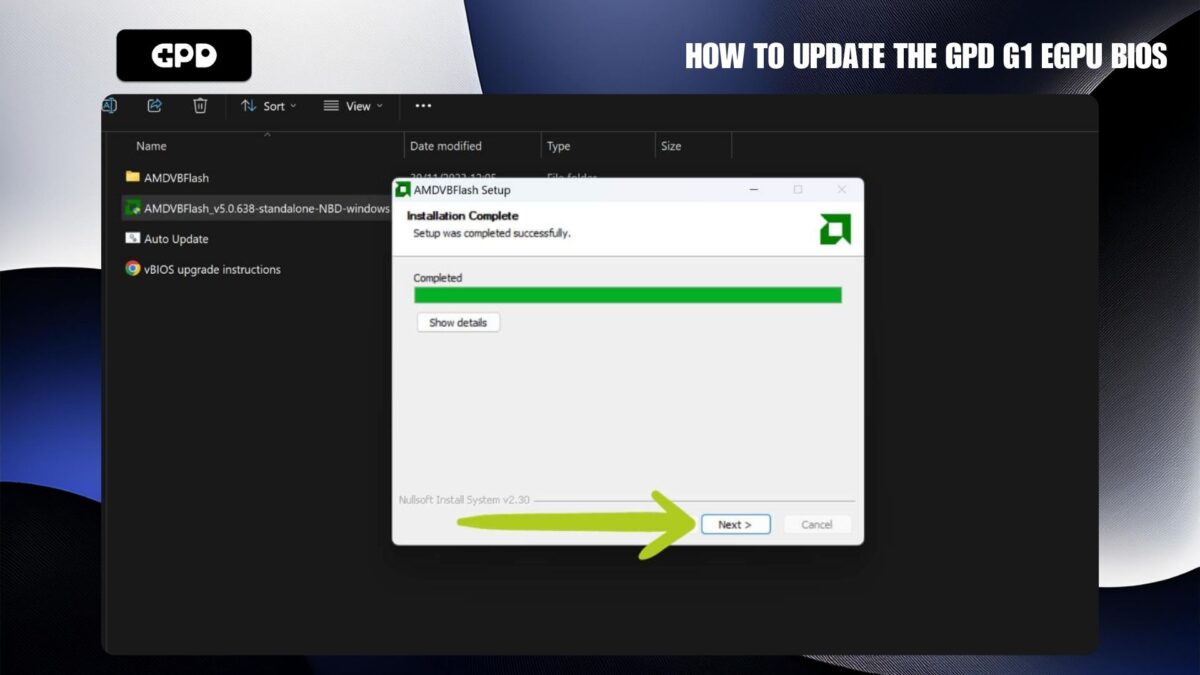
G1 eGPU jaudas maiņa (pēc izvēles) #
Atjauninot vBIOS, varat arī pielāgot GPD G1 dokstacijas jaudu, izmantojot vienu no vairākām iepriekš iestatītajām opcijām. Šis solis nav obligāts, un pēc vēlēšanās to var izlaist. Ja izvēlaties izlaist, turpiniet ar nākamo sadaļu “VBIOS instalēšana, turpinājums“.
Lai mainītu jaudu, ar peles labo pogu noklikšķiniet uz faila Auto Updater.bat un izvēlieties “Rediģēt” (skat. 1. un 2. attēlu zemāk). Tas atvērs .bat failu programmā Notepad. Meklējiet šādu rindu:
amdvbflash.exe -fp -p 0 .\BRT124608_100W.001.sbin,
kas tiks izcelti zilā krāsā (sk. 4. attēlu zemāk). Mainiet šo rindu uz vienu no trim iepriekš iestatītajām jaudas opcijām, kas uzskaitītas turpmāk.
| WATTAGE | KODS |
| 80W | amdvbflash.exe -fp -p 0 .\BRT124609_80W.001.sbin |
| 100 W (DEFAULT) | amdvbflash.exe -fp -p 0 .\BRT124608_100W.001.sbin |
| 120W | amdvbflash.exe -fp -p 0 .\BRT124604_120W.001.sbin |
Kad esat pārliecinājies, ka izmaiņas ir pareizas (skatiet 4. attēlu), saglabājiet .bat failu un turpiniet instalēšanu.
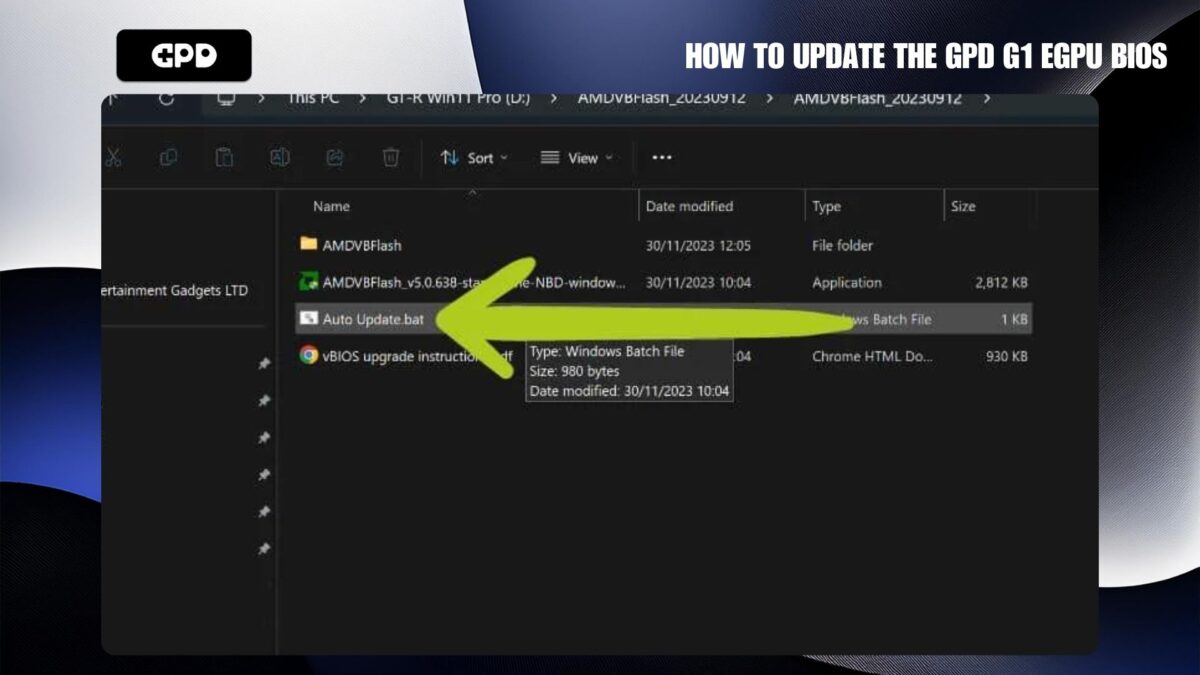
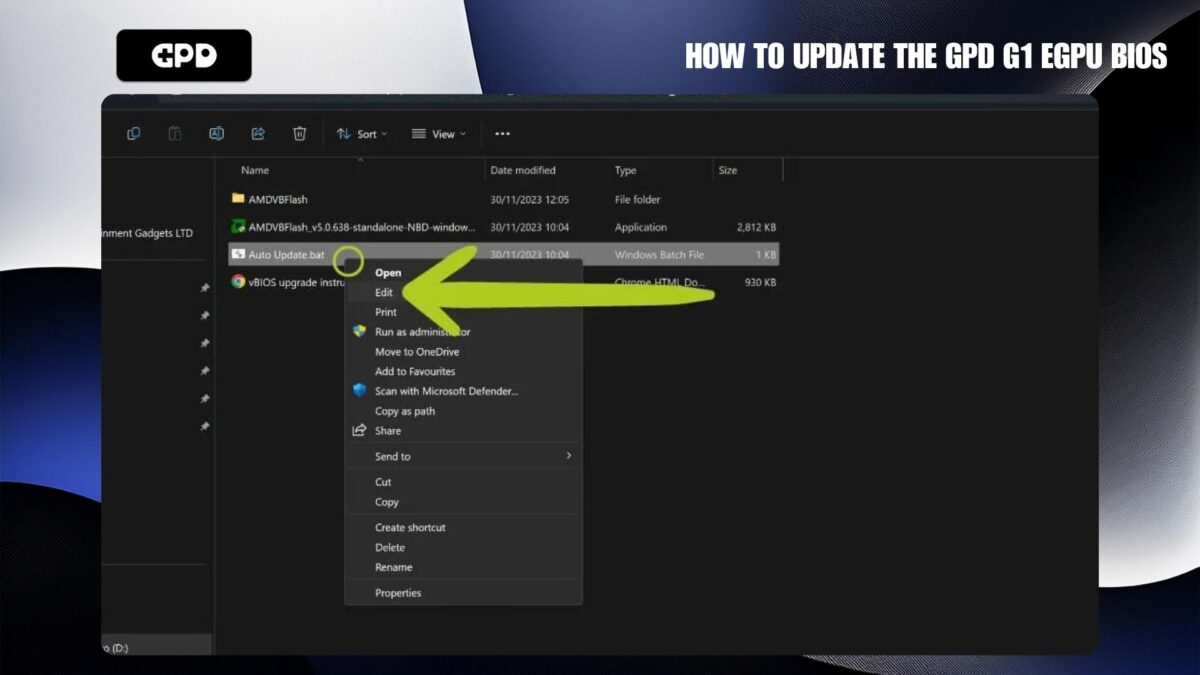
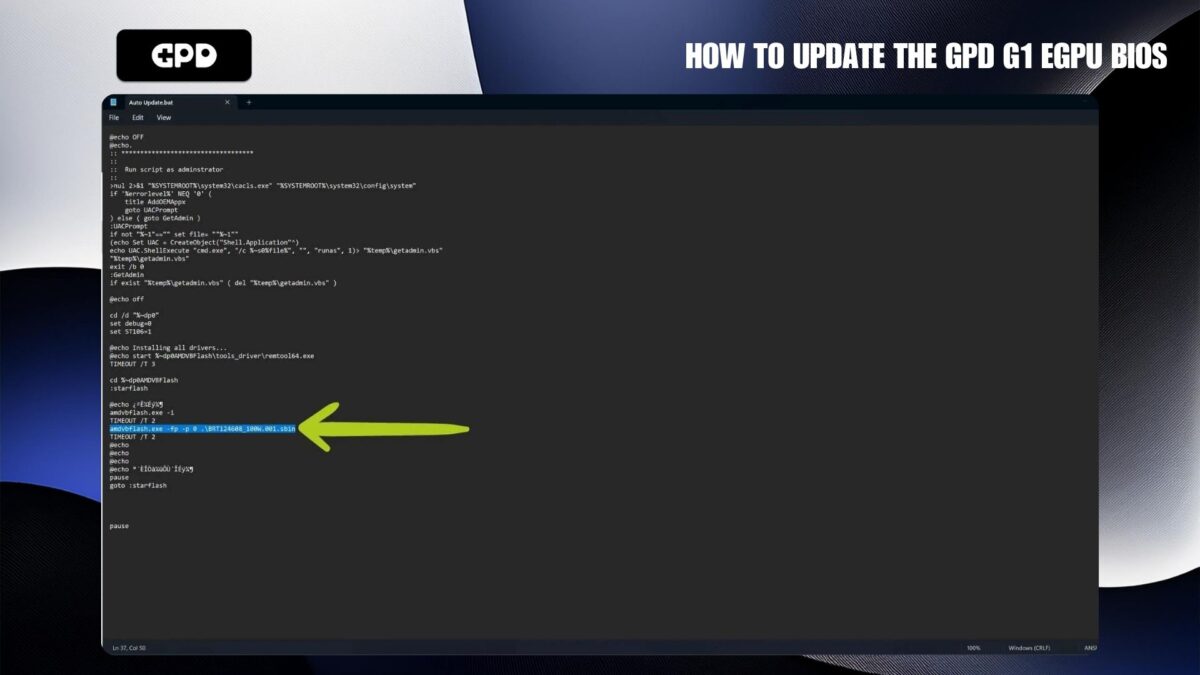
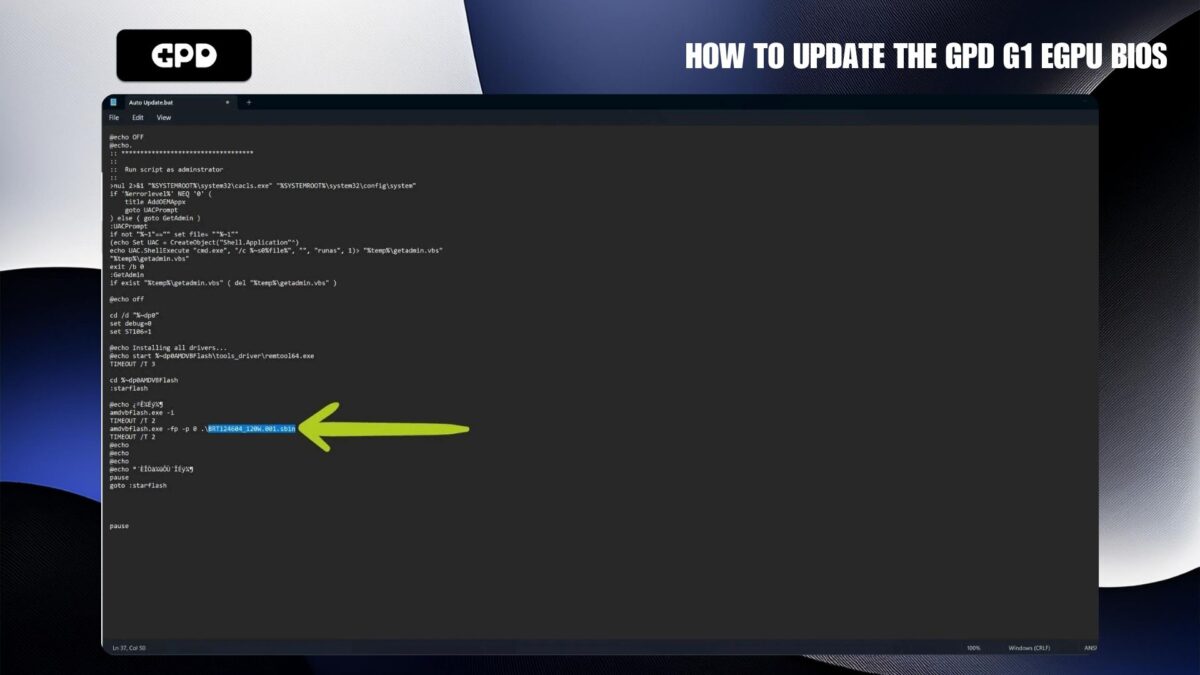
VBIOS instalēšana (turpinājums) #
Lai turpinātu vBIOS mirgošanas procesu, palaidiet Auto Updater.bat failu (skat. 1. attēlu zemāk). Tas atvērs komandu uzvedni. Lai gan ekrāns var šķist biedējošs, neuztraucieties – jums nebūs jādara daudz!
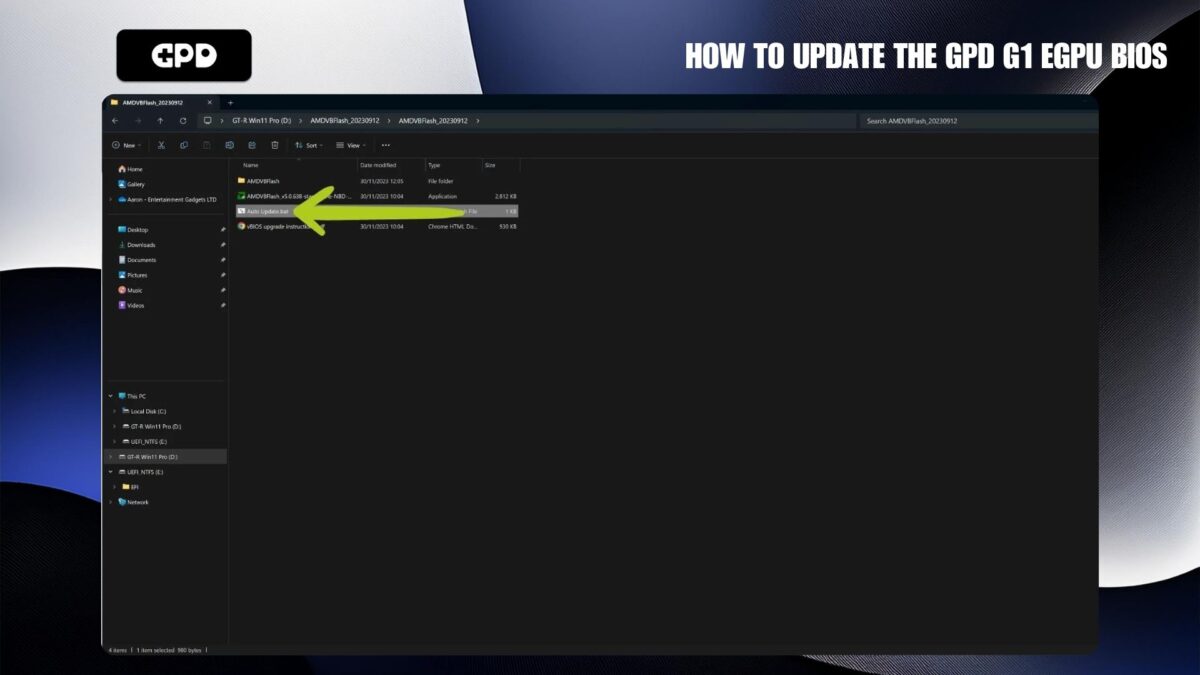
Komandu uzvednē tiks parādīts uzaicinājums piekrist galalietotāja licences līgumam (EULA). Lai piekristu, vienkārši ierakstiet “y” un nospiediet Enter, kā parādīts zaļā krāsā (skatīt 2. attēlu zemāk). Ja viss ir iestatīts pareizi, G1 eGPU BIOS zibatmiņas process sāksies automātiski.
Mirgošanas procesa laikā ir ļoti svarīgi nespiest nevienu taustiņu, lai izvairītos no nejaušiem pārtraukumiem. Kad process ir pabeigts, komandu uzvednē tiks parādīts apstiprinājuma ziņojums, kas izcelts zaļā krāsā (skat. 2. attēlu turpmāk), norādot, vai zibatmiņa ir veikta veiksmīgi.
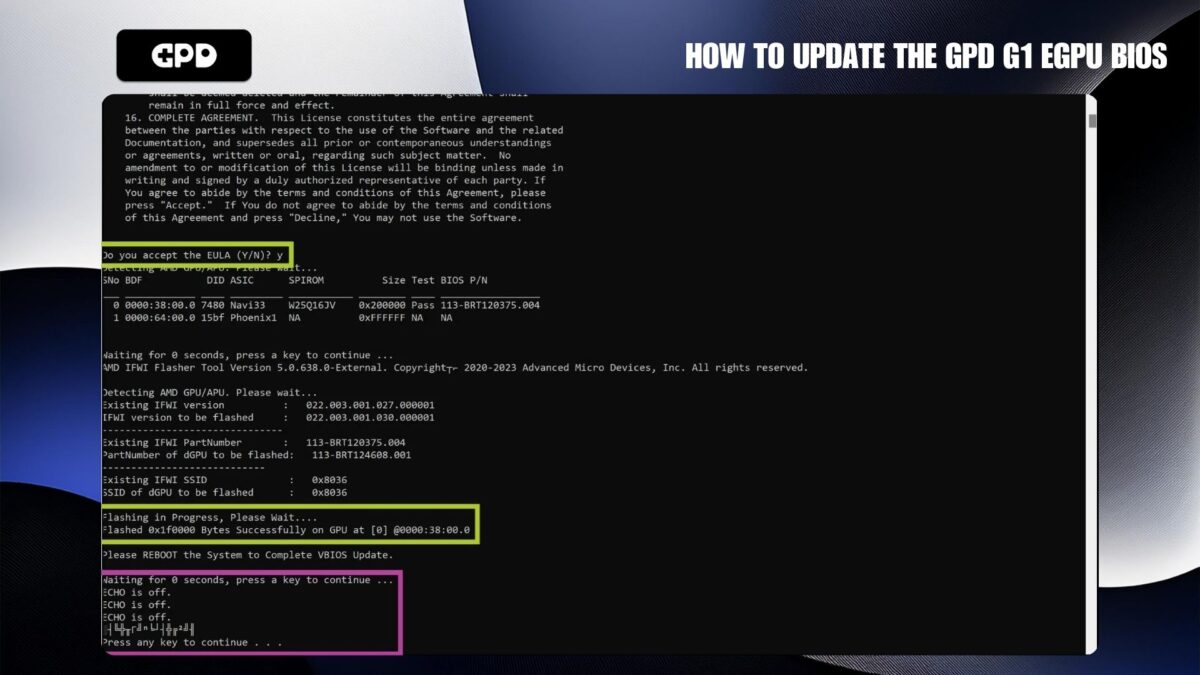
Pēc mirgošanas procesa pabeigšanas var parādīties ziņojums ar norādījumu “Press any key to continue...“, kas attēlā iepriekš ir iezīmēts violetā krāsā. Ieteicams nesekot šim aicinājumam. Kā mēs pieredzējām, nospiežot jebkuru taustiņu šajā posmā, var netīšām uzsākt atkārtotu vBIOS pārlādēšanu un pēc tam parādīt to pašu ziņojumu. Tas rada cilpu, jo tajā nav norādīts, kā rīkoties tālāk. Lai no tā izvairītos, pēc mirgošanas procesa pabeigšanas vienkārši aizveriet komandu uzvedni.
Veiksmīgs Flash #
Pēc veiksmīgas zibatmiņas aizveriet komandu uzvedni un restartējiet G1 eGPU, to izslēdzot un atkal ieslēdzot, izmantojot ieslēgšanas pogu. Nākamais solis ir pārbaudīt, vai pievienotā ierīce atpazīst GPD eGPU. Jūs varat saņemt paziņojumu, kad G1 dokstacija ir pievienota vai atvienota (skatiet 1. attēlu). Varat arī pārbaudīt savienojuma statusu ierīču pārvaldniekā Device Manager (Ierīču pārvaldnieks).
Ierīču pārvaldniekā G1 eGPU jāparādās sadaļā Displeja adapteri kā AMD Radeon RX 7600M XT (sk. 2. attēlu zemāk). Ja GPD G1 doks netiek atpazīts vai ja blakus tam ir brīdinājuma simbols ⚠️, iespējams, ir nepieciešams instalēt vai atjaunināt AMD grafiskos draiverus. Pat ja draiveri jau iepriekš ir instalēti vai atjaunināti, pēc BIOS zibatmiņas pabeigšanas to ir ieteicams izdarīt vēlreiz.


AMD draiveru instalēšana #
Mēs iesakām sekot mūsu detalizētajam ceļvedim, kā pareizi instalēt jaunākos AMD grafisko draiveru draiverus, šeit. Šī rokasgrāmata ir būtiska, instalējot vai atjauninot draiverus jūsu G1 eGPU dokstacijai.
Kad AMD draivera instalēšana ir pabeigta, lai aktivizētu jaunos draiverus, ir jāveic ierīces restartēšana. Pēc restartēšanas ir svarīgi ierīču pārvaldniekā pārbaudīt, vai G1 dokstacija ir savienota un darbojas pareizi. GPD G1 eGPU vajadzētu parādīties kā AMD Radeon RX 7600M XT (sk. attēlu zemāk).

Veicot šajā rokasgrāmatā aprakstītās darbības, jums tagad vajadzētu būt veiksmīgi instalēt jaunāko G1 dokstacijas BIOS un atrisināt visas ar to saistītās problēmas. Šīs procedūras ir ļoti svarīgas, lai saglabātu optimālu veiktspēju un uzticamību jūsu G1 eGPU. Mēs ceram, ka šī rokasgrāmata ir bijusi noderīga, palīdzot jums veikt atjaunināšanas procesu un novērst iespējamās problēmas.
Ja jums rodas papildu problēmas vai jautājumi, varat vēlreiz iepazīties ar šo rokasgrāmatu vai sazināties ar mūsu Klientu atbalsta dienestu, izmantojot lapu Sazinieties ar mums. Izbaudiet spēlēšanu ar savu atjaunināto GPD G1 eGPU!
